1 前言
自从知道了树莓派这个东西,就一直对它很有兴趣。由于我的硬件和编程基础薄弱,一直纠结在买与不买之间。到了树莓派B+版本发布,终于入手了EGOMAN代理的行货,下面上图。
2 上电
2.1 需要的配件
- HDMI线
- 视频输出。自带的复合AV端口由于线序问题(下文会详细讲解),导致我在京东买的复合AV线无法正常使用。
- MicroSD卡
- 系统要写到MicroSD卡上,我用的是8G卡。
- 电源
- 5V的USB输出电源,配一条MicroUSB线。官方要求电源输出电流至少700mA,网友推荐输出电流2A。
- 键盘鼠标
- 系统初始配置必备。
- 网线
- 非必需,但无线网卡配置好之前,通过网线远程控制比外接显示器方便。
- 显示器
- 最好是支持HDMI的显示器,有HDMI接口的电视机也行,否则要另外购买HDMI转换器(网友推荐购买独立供电的转换器,否则会对树莓派有损害)。
2.2 视频输出
单独说这个视频输出问题,因为树莓派的复合AV口着实将了我一军。下面是官方的复合AV口线路图。
再来一张我买的复合AV线插头线序图。
对比上面两图,会发现树莓派复合AV口的接地与我购买的复合AV线接地位置不同。而且这个不同是无法简单通过对调接口解决的。我粗略搜索了淘宝,发现符合树莓派B+接口定义的复合AV线貌似不存在(只根据商品描述,未曾详细咨询过任一商家),因此,如打算给树莓派外接显示器又不想折腾,HDMI或许是最佳选择。
2.3 写入系统
下载官方提供的系统镜像,是一个.img文件。我使用的是Raspbian,当前文件名2014-09-09-wheezy-raspbian.img。
与官方文档不同,我是在Windows下使用Cygwin中的dd命令将镜像写入MicroSD卡。步骤如下:
- 使用管理员权限运行cygwin(这样才能从cygwin中访问硬件)。
- 查看当前系统的分区列表,以便找到正确的设备。
cat /proc/partitions
- 使用dd命令把镜像写入SD卡,命令中的斜体部分需要根据实际情况进行替换。注意:写入操作会清空目标设备上所有数据,“of=”指定了写入设备,请确认无误后再执行此命令。
dd bs=4M if=2014-09-09-wheezy-raspbian.img of=/dev/sdd
系统写入后,把MicroSD卡插入树莓派,连接显示器、网线、键鼠,以及电源。搞定!
Views: 443


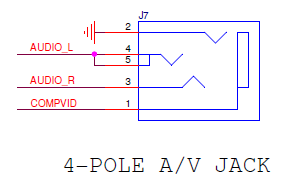
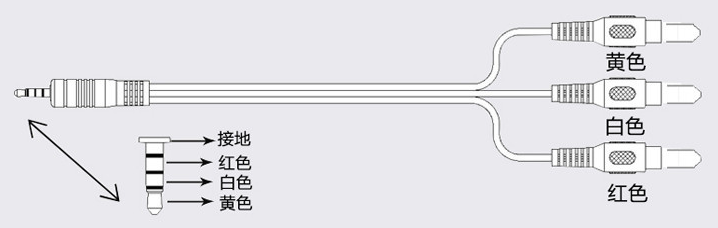

哇哦,酷!
ps 这验证码插件加载了五分钟才出来,我去!!!